Aktualisiert July 2025 : Beenden Sie diese Fehlermeldungen und beschleunigen Sie Ihr Computersystem mit unserem Optimierungstool. Laden Sie es über diesen Link hier herunter.
- Laden Sie das Reparaturprogramm hier herunter und installieren Sie es.
- Lassen Sie es Ihren Computer scannen.
- Das Tool wird dann Ihren Computer reparieren.
Adobe Reader verfügt über ein Link-Tool, das den Text, der mit einem Link dahinter formatiert ist, bearbeiten kann. Wenn der Text der URI, Universal Resource Indicator ist, können Sie den Text direkt mit dem Textbearbeitungswerkzeug bearbeiten. Dies muss jedoch manuell erfolgen. Wenn es also mehrere Links gibt, können diese einzeln bearbeitet werden. Sie müssen suchen, ersetzen und dann wiederholt weitermachen. PDF Link Editor verkürzt diesen lästigen Prozess. PDF Link Editor kann PDF-Links im Batch-Modus bearbeiten, ersetzen, entfernen und extrahieren. Das Layout ist einfach und doch sehr intuitiv.
Verwenden des PDF-Link-Editors
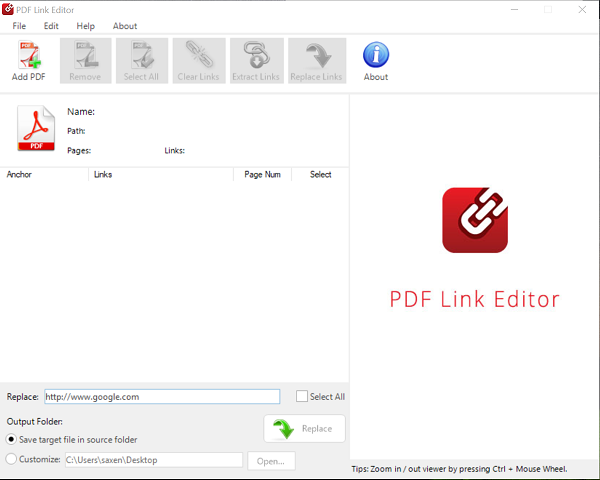
PDF Link Editor ist eine kostenlose Software für Windows PC, die Ihnen hilft, Links in PDF-Dokumenten im Batch-Modus zu verwalten, hinzuzufügen, zu bearbeiten, zu entfernen und zu ersetzen. Die Installation und Verwendung des PDF Link Editors ist einfach. Laden Sie die Anwendung einfach über den Link am Ende des Artikels herunter und starten Sie die Anwendung.
Fügen Sie nun eine PDF-Datei mit Hyperlinks hinzu. Die Datei zeigt alle Hyperlinks an, und Sie können eine Vorschau Ihrer PDF-Datei im rechten Windowsbereich anzeigen. Die Dokumentvorschau kann sich als sehr hilfreich erweisen, da Sie auch auf Hyperlinks im Dokument klicken können, um zu sehen, wohin sie führen. Sie müssen die PDF-Datei also nicht mit einem anderen Programm öffnen, nur um herauszufinden, welche Links ersetzt, extrahiert oder entfernt werden müssen.
Standardmäßig verfügt der PDF Link Editor über eine integrierte Suchfunktion. Es durchsucht und listet automatisch alle PDF-Links auf, sobald Sie eine PDF-Datei hochladen. Alle Hyperlinks und Anker werden deutlich sichtbar, so dass Sie jeden von ihnen überprüfen und die Links einzeln ersetzen können. Hier können Sie bei Bedarf alle PDF-Links im Stapelverfahren bearbeiten. Hier ist wie!
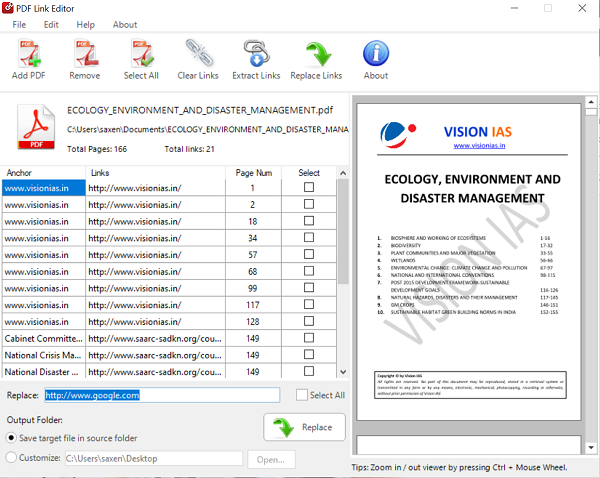
Wählen Sie alle Links aus, die Sie ersetzen möchten, und geben Sie dann den Link Ihrer Wahl oder den Link ein, zu dem Sie wechseln möchten.
Wählen Sie den gewünschten Zielordner aus und klicken Sie dann auf die Schaltfläche Ersetzen.
Wenn Sie alle PDF-Links löschen und entfernen möchten, ist der PDF Link Editor die beste Alternative. Folgen Sie den unten aufgeführten Schritten, um ein sauberes PDF ohne eingebettete URL zu erhalten.
Links in PDF-Dokumenten hinzufügen, entfernen oder bearbeiten
Wir empfehlen die Verwendung dieses Tools bei verschiedenen PC-Problemen.
Dieses Tool behebt häufige Computerfehler, schützt Sie vor Dateiverlust, Malware, Hardwareausfällen und optimiert Ihren PC für maximale Leistung. Beheben Sie PC-Probleme schnell und verhindern Sie, dass andere mit dieser Software arbeiten:
- Download dieses PC-Reparatur-Tool .
- Klicken Sie auf Scan starten, um Windows-Probleme zu finden, die PC-Probleme verursachen könnten.
- Klicken Sie auf Alle reparieren, um alle Probleme zu beheben.
Fügen Sie zunächst eine PDF-Datei hinzu, indem Sie auf die Schaltfläche PDF hinzufügen klicken.
Nachdem die PDF-Datei erfolgreich hochgeladen wurde, klicken Sie auf die Schaltfläche Links löschen in der Symbolleiste.
Danach erscheint ein Ordner-Browser auf Ihrem Computerbildschirm und Sie werden aufgefordert, den Zielordner für den Export der neuen PDF-Datei auszuwählen. Wählen Sie den gewünschten Ordner und Sie sind fertig!
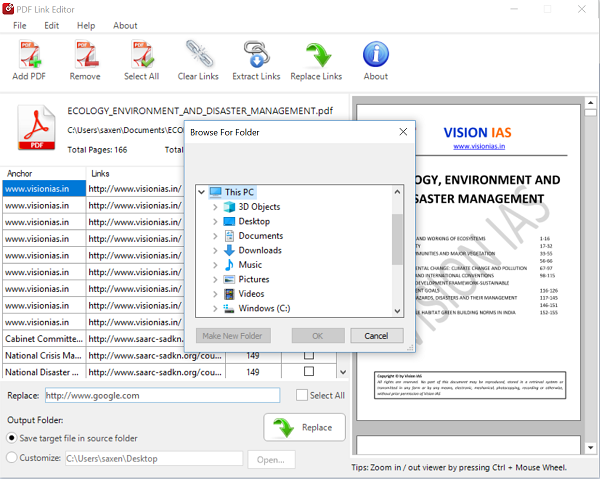
Wenn Sie schließlich alle PDF-Links extrahieren möchten, gehen Sie wie folgt vor,
Starten Sie das Programm und laden Sie eine PDF-Datei hoch.
Klicken Sie dann auf die Schaltfläche Links extrahieren in der Symbolleiste.
Ziehen Sie das Ziel an, wenn der Ordner-Browser geöffnet wird. Alle PDF-Links werden in der Textdatei gespeichert
PDF Link Editor Funktionen in Kürze:
- All-In-One Anwendung
- Ersetzt Hunderte von PDF-Links mit einem einzigen Klick.
- Löscht oder extrahiert alle Hyperlinks in einem PDF in wenigen Sekunden.
- Läuft reibungslos und benötigt kein Adobe Plugin.
- Kompatibel mit allen Adobe PDF-Versionen.
- Vollständig viren- und malwarefreie Anwendung.
Um den PDF Link Editor herunterzuladen, besuchen Sie seine Homepage. Es ist kompatibel mit Windows 10/8/7 und benötigt .NET 4.0.
EMPFOHLEN: Klicken Sie hier, um Windows-Fehler zu beheben und die Systemleistung zu optimieren
